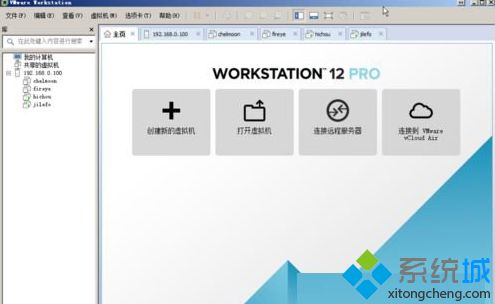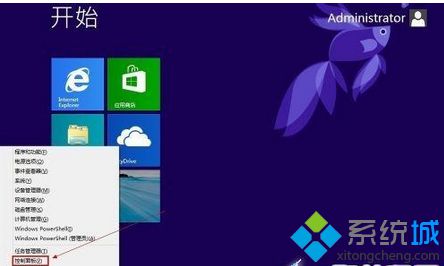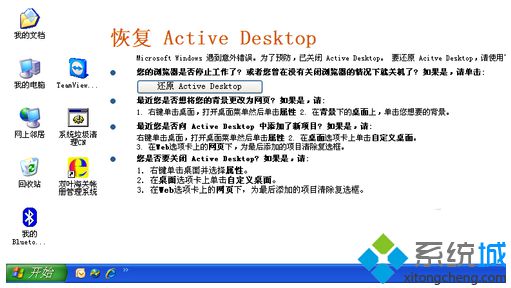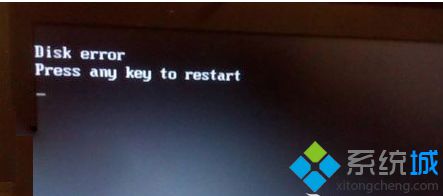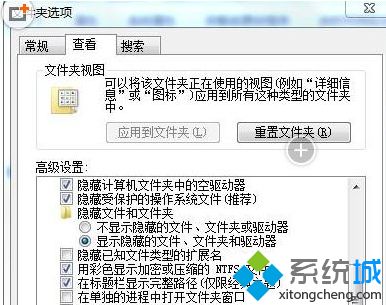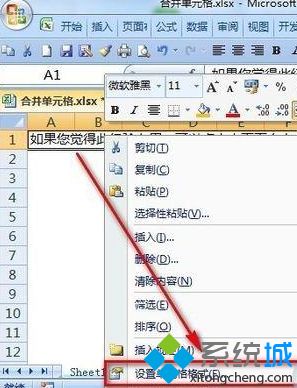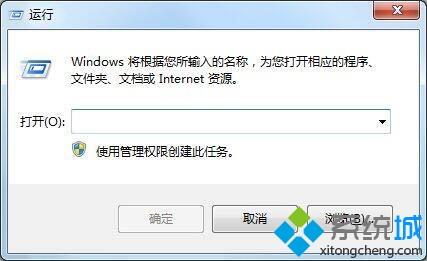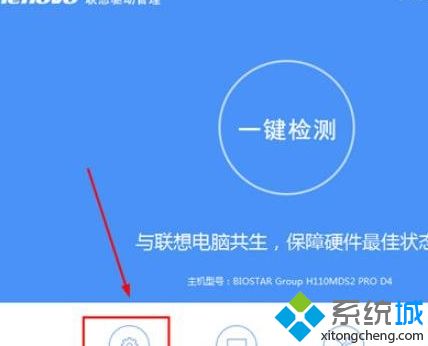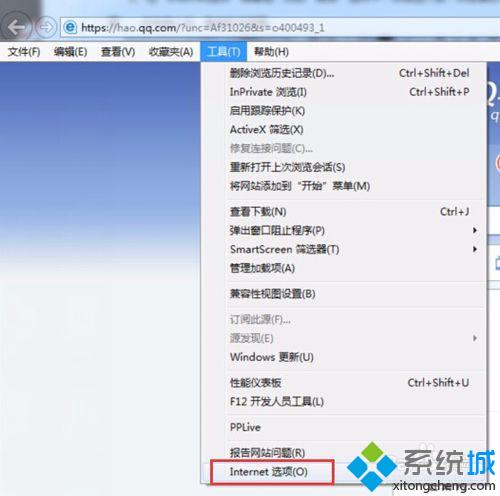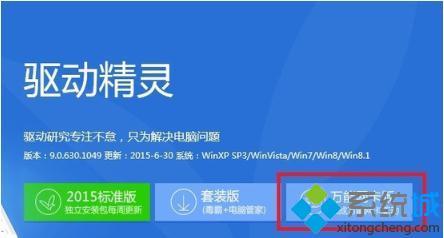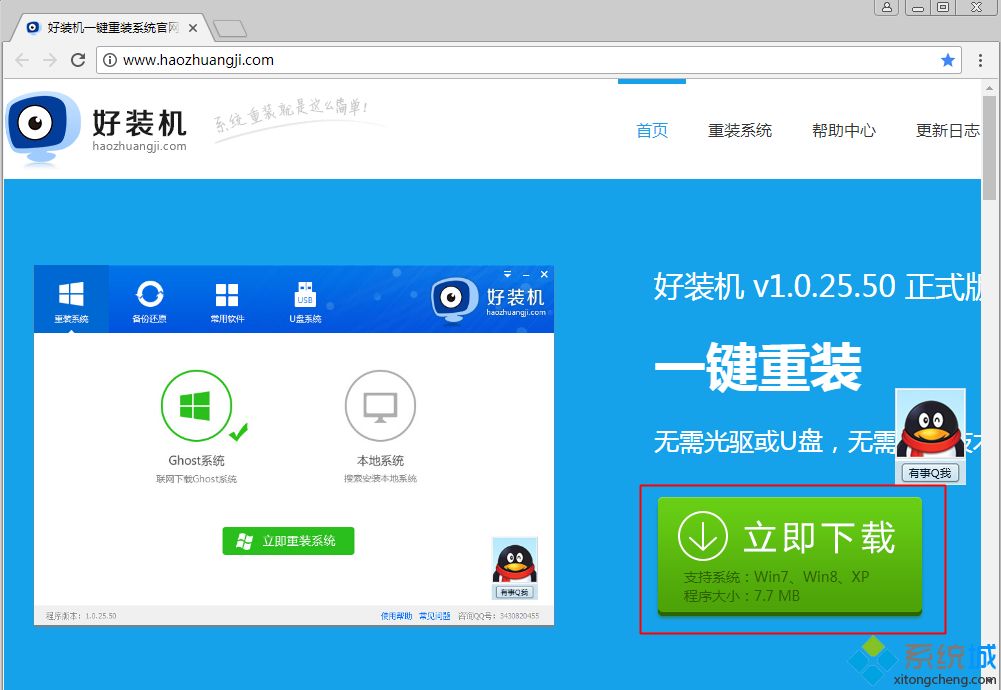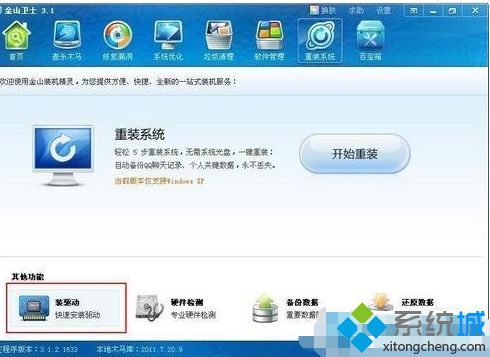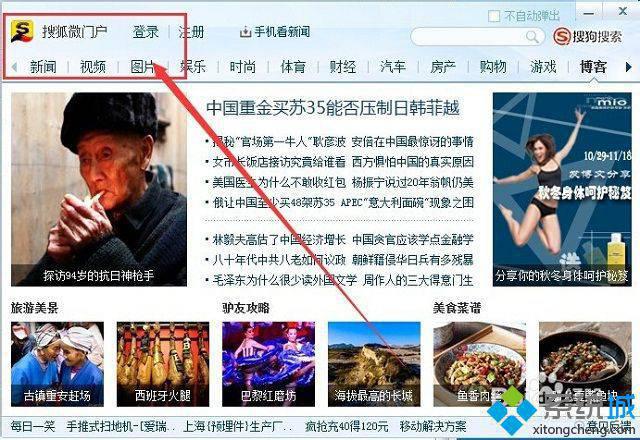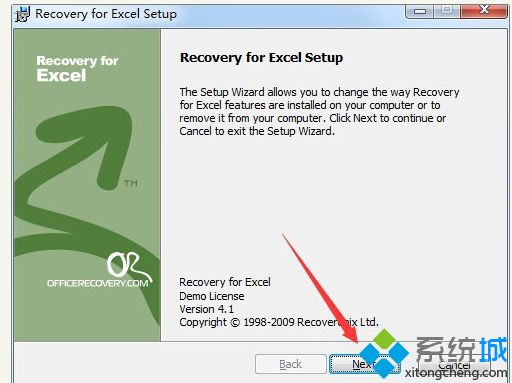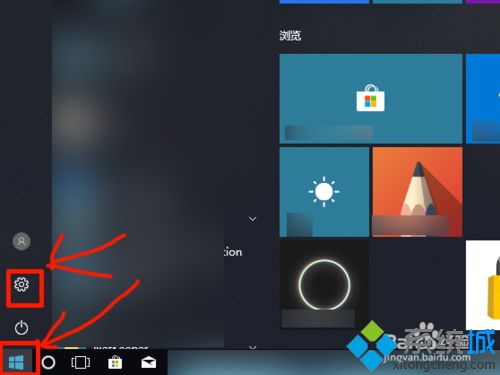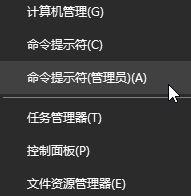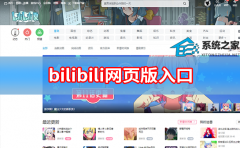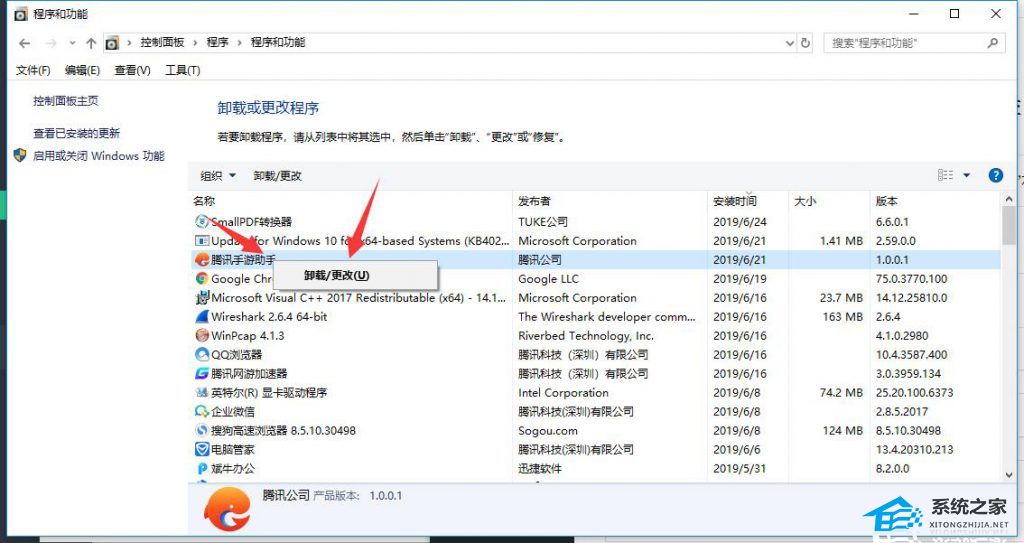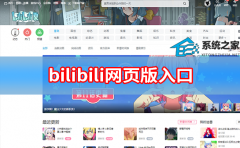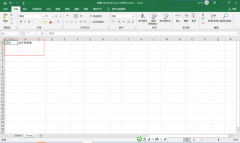windows7系统下共享虚拟机提示VMware(Workstation Server共享服务不能启动怎么解决)
[来源:未知 作者:liumei 发表时间:2023-03-10 11:05 阅读次数:]|
有部分windows7系统用户在电脑中安装虚拟机之后,使用共享虚拟机的时候却弹出了提示VMware Workstation Server共享服务不能启动,这是怎么回事呢,本文就给大家带来windows7系统下共享虚拟机提示VMware Workstation Server共享服务不能启动的具体解决步骤。 1、先检查VMware Workstation Server的服务器是否启动 如果没有启动的话,打开虚拟机的首选项点启用共按钮试试,通常服务启动不了可能是权限不足,或者是443端口占用而失败的。
2、删除VMware安装目录下的datastores.xml 所在的路径是VMWARE下的HOSTD下LOCALFILE里,找到删除即可;
3、重启电脑或者在服务中打开VMware Workstation Server服务。 上述给大家介绍的便是windows7系统下共享虚拟机提示VMware Workstation Server共享服务不能启动的详细解决步骤,大家可以按照上面的方法来解决。 |
Tags:
责任编辑:永春小孩相关文章列表
- 发表评论
-
- 最新评论 进入详细评论页>>